Win10系統不顯示建議內容的方法
時間:2023-08-17 09:40:21作者:極光下載站人氣:66
win10系統是很多小伙伴都在使用的一款電腦操作系統,在這款系統中,我們可以下載安裝各種應用,還可以對應用的各種權限進行設置,對我們的電腦進行進一步的保護。在使用Win10系統的過程中,有的小伙伴不喜歡在使用應用時經常被彈框所打擾,這時我們可以選擇進入Win10的隱私設置頁面,然后在常規頁面中將“在設置應用中為我顯示建議的內容”選項的開關按鈕點擊關閉即可。有的小伙伴可能不清楚具體的操作方法,接下來小編就來和大家分享一下Win10系統不顯示建議內容的方法。
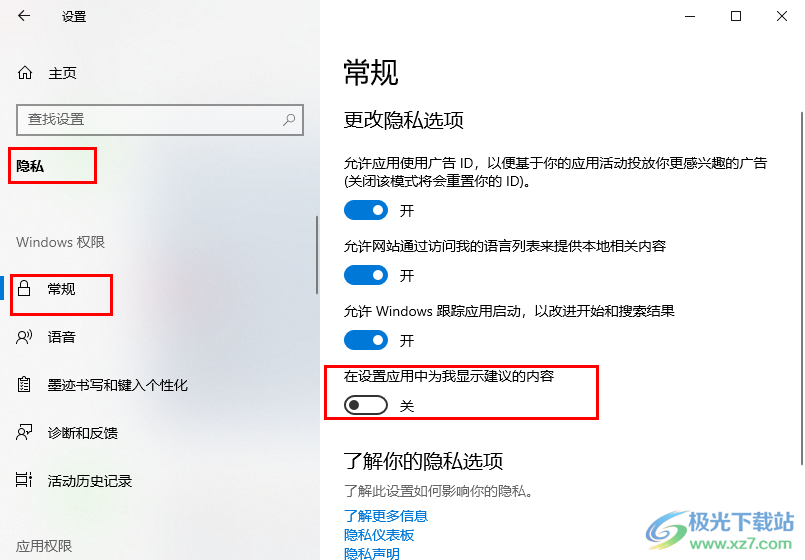
方法步驟
1、第一步,我們在電腦桌面左下角打開“開始”按鈕,然后在菜單列表中打開“設置”選項
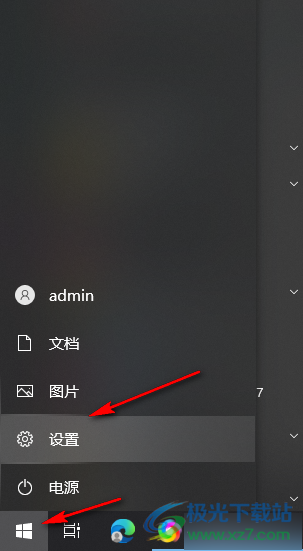
2、第二步,進入設置頁面之后,我們在該頁面中找到“隱私”設置,點擊打開該設置
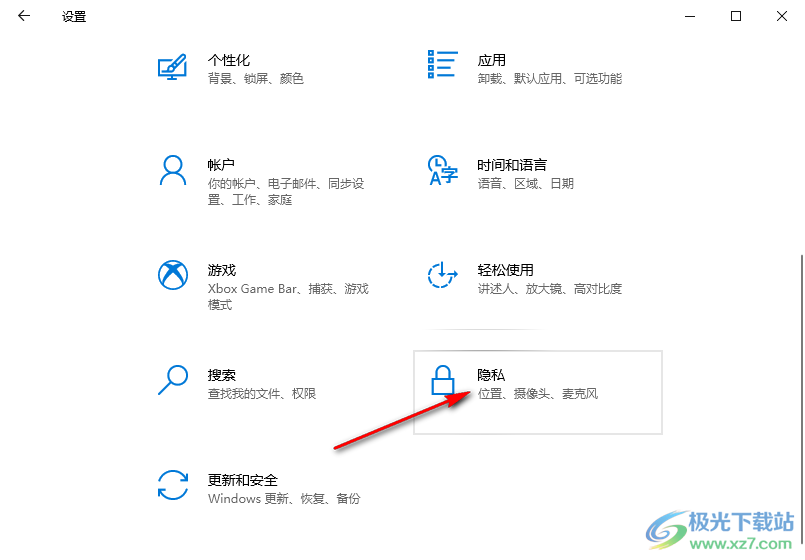
3、第三步,進入隱私設置頁面之后,我們在左側列表中打開“常規”選項
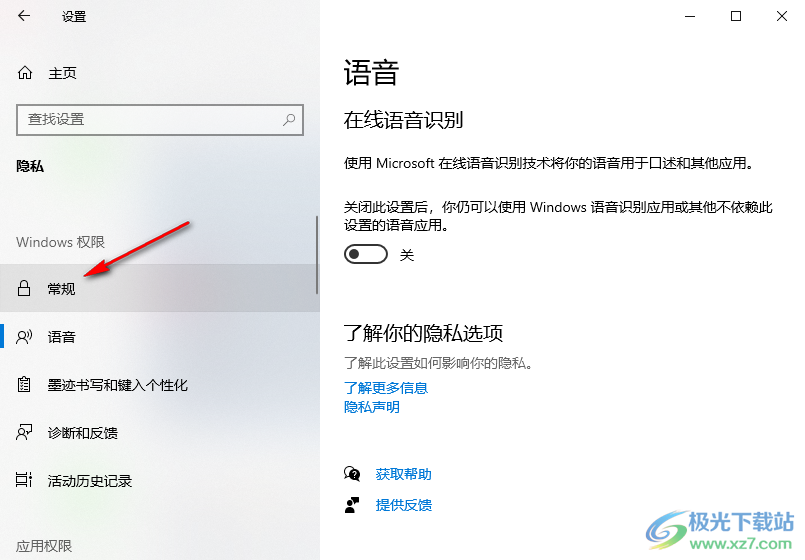
4、第四步,在常規設置頁面中,我們找到“在設置應用中為我顯示建議的內容”選項
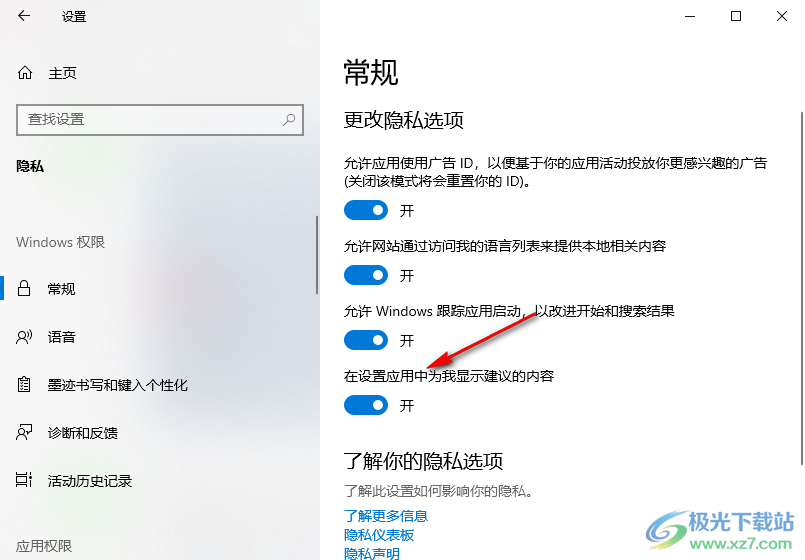
5、第五步,將“在設置應用中為我顯示建議的內容”選項下的開關按鈕點擊關閉即可
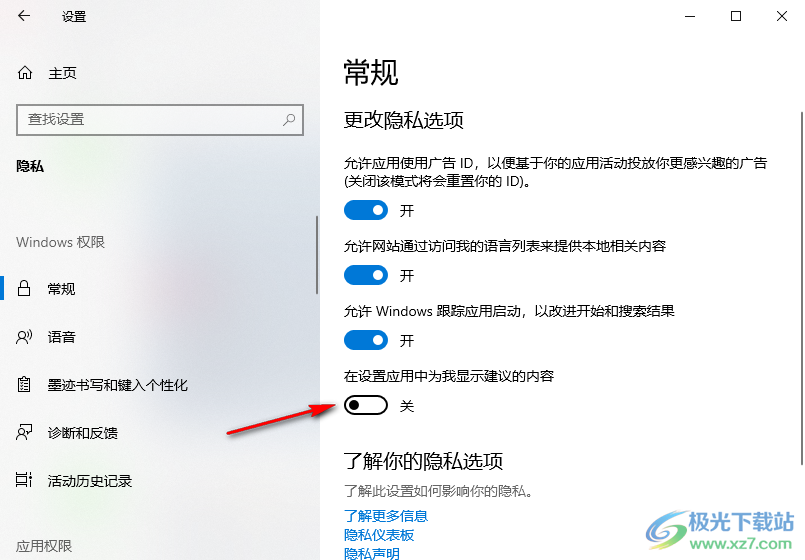
以上就是小編整理總結出的關于Win10系統不顯示建議內容的方法,我們在Win10的隱私頁面中打開常規選項,然后在常規頁面中將“在設置應用中為我顯示建議的內容”下的開關按鈕點擊關閉即可,感興趣的小伙伴快去試試吧。

大小:4.00 GB版本:64位單語言版環境:Win10
- 進入下載
網友評論